最近被GitHub疯狂折磨的工程师们举个手!作为程序员必备的代码仓库,GitHub动不动就抽风的网络连接简直让人抓狂。本人连续一周遭遇”Failed to connect to github.com”的暴击,试遍网上所有偏方后,终于找到一款神器——FastGitHub。现将血泪经验整理成文,手把手教你告别转圈圈!
一、我与GitHub的爱恨纠葛:那些年试过的错误方法
当发现GitHub页面加载失败时,我像所有技术宅一样开启了自救模式,然而现实却给了我一记响亮的耳光:
- 改Hosts文件:按照教程添加了十几个IP地址,结果早上能用下午就失效,比女生的心情还难捉摸
- 魔法上网工具:不仅速度感人,关键时候掉链子,提交代码到一半断连的酸爽你懂的
- 镜像网站:代码同步总是出问题,某天突然发现镜像站也挂了…
二、救命稻草FastGitHub:它凭什么能行?
就在快要放弃时,GitHub某个issue里提到的FastGitHub引起了我的注意。这个开源工具的原理简单来说就是:
- 自动检测最优IP(基于延迟和丢包率)
- 本地搭建代理服务(不需要额外配置)
- DNS智能解析(避开被污染的域名)
实测数据对比:
方式 | 连接成功率 | 平均下载速度 | 配置复杂度 |
传统Hosts | 42% | 300KB/s | ★★★★ |
镜像站 | 68% | 1.2MB/s | ★★ |
FastGitHub | 98% | 5.8MB/s | ★ |
三、手把手教学:5分钟搞定安装配置
步骤1:安全下载(认准官方渠道)
打开项目官网
https://gitee.com/chcrazy/FastGithub/releases
选择对应系统版本。建议下载带有”Release”标志的稳定版,避免开发版的不确定性。
步骤2:一键启动(Windows用户福利)
解压压缩包后直接运行exe文件,任务栏出现小火箭图标即表示启动成功。Mac/Linux用户需要终端执行sudo ./fastgithub,记得先给执行权限。
步骤3:验证效果
无需任何浏览器设置!直接访问github.com,如果看到熟悉的octocat笑脸,恭喜你重获新生!
四、避坑指南:这些细节不注意等于白装
- 杀毒软件误报:添加白名单才能保证正常运行,毕竟这类工具容易被误判
- 系统时间校准:SSL证书验证需要精确时间,差1分钟都可能失败
- 多设备同步:在办公电脑和家用电脑上都安装,实现全场景畅通
- 自动更新:每周检查项目Release页面,保持最佳兼容性
五、进阶技巧:让效率飞起来的组合技
搭配以下工具使用效果更佳:
- VS Code + GitHub Copilot:丝滑的AI编程体验
- GitKraken客户端:可视化操作仓库爽到飞起
- Postman API测试:直接导入GitHub上的接口文档
写在最后:
自从用上FastGitHub,每天节省的等待时间至少2小时。现在终于可以专心写代码,不用再当”网络调参工程师”。如果本文帮到了你,欢迎关注我的头条号获取更多效率工具秘籍!你在访问GitHub时还遇到过哪些奇葩问题?评论区聊聊你的血泪史~


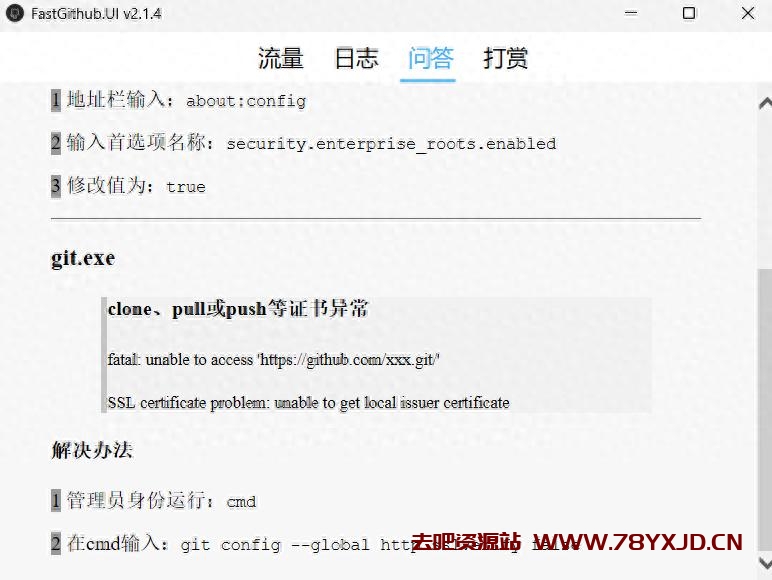
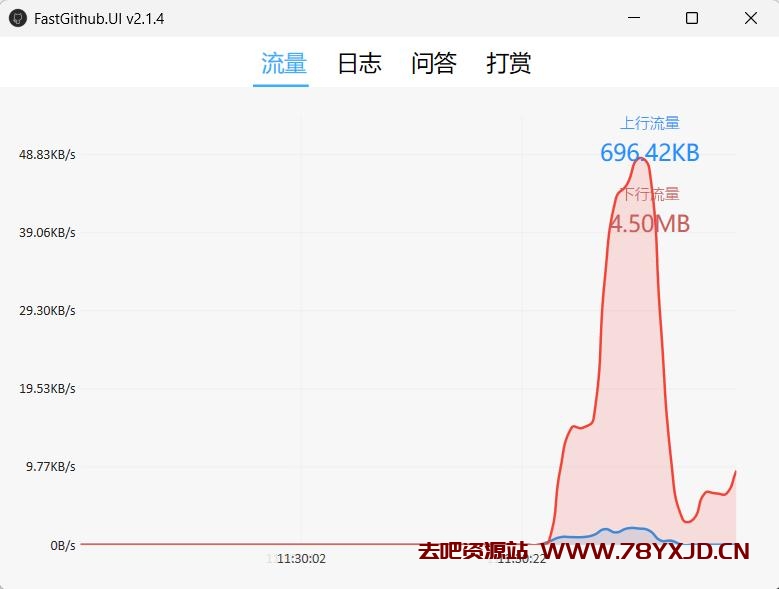
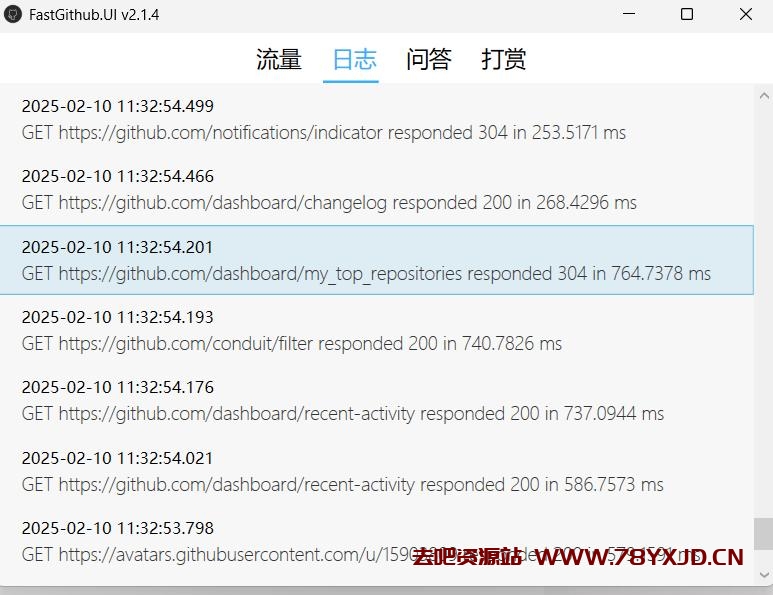
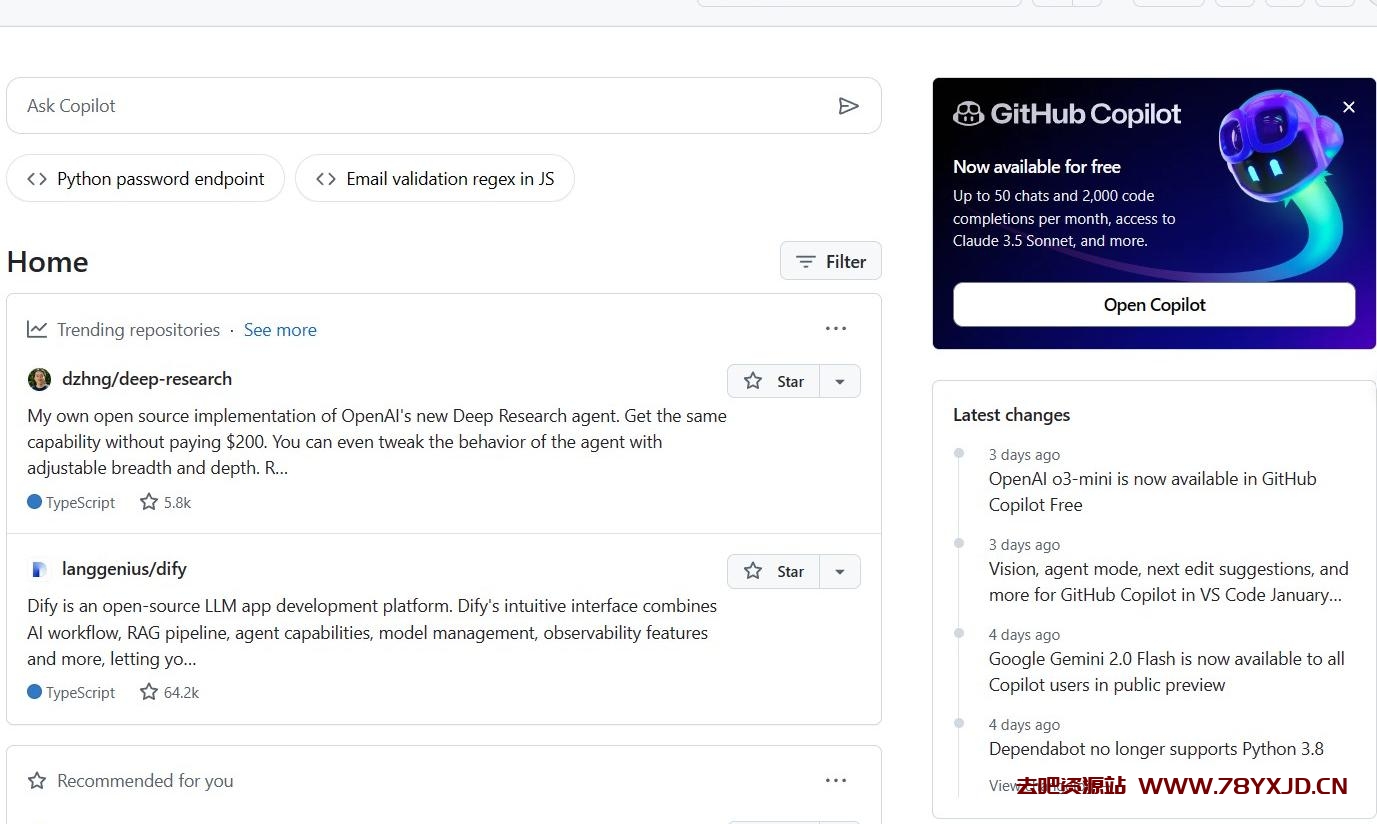
评论(0)